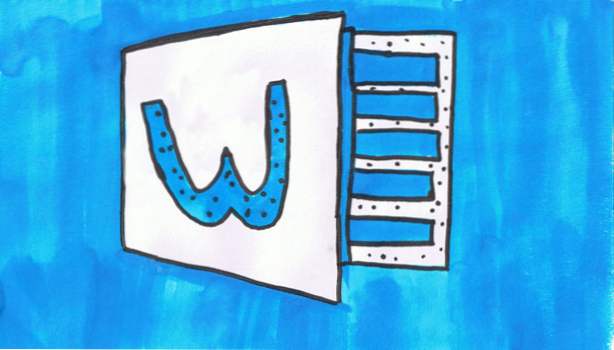
Certains documents contiennent des informations confidentielles destinées uniquement à vos yeux. Vous voulez probablement que cela continue. Crypter votre document avec un mot de passe est un moyen simple de le faire. Les instructions pour toutes les versions modernes de Word, y compris Word 2013, sont discutées.
Cette recette technique couvrira l'ajout d'une couche de sécurité supplémentaire à votre fichier. Ceci est particulièrement utile si vous stockez votre document dans un emplacement public tel qu'un groupe de maison ou un ordinateur partagé. Veuillez noter que si vous perdez ou oubliez votre mot de passe, vous ne pourrez pas récupérer vos données.
Nous discuterons d’abord de Word 2013, puis des anciennes versions de Microsoft Word ci-dessous.
Word 2013
1.Sélectionnez le FICHIER onglet du ruban Word. 
2.Assurez-vous que le Info l'onglet est sélectionné dans la liste de gauche. Puis sélectionnez Protéger le document.
3. Sélectionnez maintenant Crypter avec mot de passe parmi les options de la liste déroulante. 
4. Entrez votre mot de passe. Assurez-vous que vous vous souvenez de ce mot de passe, sinon vous ne pourrez pas ouvrir votre document. 
Votre document est maintenant protégé par mot de passe.
Word 2003, 2007, 2010 et Word 2011 pour Mac
1. Cliquez sur Outils dans la barre de menu.
2. Sélectionnez Protéger le document… .
3. Une fenêtre s’ouvrira vous demandant pourquoi vous souhaitez protéger votre document.
le Suivi des modifications Cette option vous permet de suivre chaque modification effectuée. Il change la couleur du texte en rouge et le souligne si des modifications sont apportées. le commentaires Cette option permet uniquement à l'utilisateur de mettre des commentaires. (Pour insérer un commentaire, sélectionnez Insertion> Commentaire. Pour afficher un commentaire, sélectionnez Affichage> Commentaires.) Formes Cette option vous permet uniquement de modifier des formulaires dans le document. Vous ne pouvez rien éditer d'autre.
4. Cliquez sur l'option souhaitée.
5. Si vous voulez un mot de passe, tapez-en un dans le champ Mot de passe (optionnel): zone de texte. Word vous demandera le mot de passe lorsque vous souhaitez déverrouiller votre document.
6. Hit D'accord.
7. Si vous n'avez pas choisi de mot de passe, Word protégera désormais votre document. Si vous l'avez fait, une autre boîte apparaîtra et vous demandera de confirmer votre mot de passe. Cliquer sur D'accord.
Votre document est maintenant sécurisé et protégé.
Si vous souhaitez le déverrouiller, suivez les étapes ci-dessous:
1. Cliquez sur Outils.
2. Cliquez sur Déprotéger le document.
3. Si vous avez un mot de passe, tapez-le dans la case qui apparaît.
Remarque: Word protégera votre document jusqu'à ce que vous le dézippiez. Le mot de passe est à usage unique. La prochaine fois que vous sélectionnerez un document, vous devrez taper à nouveau le mot de passe.

